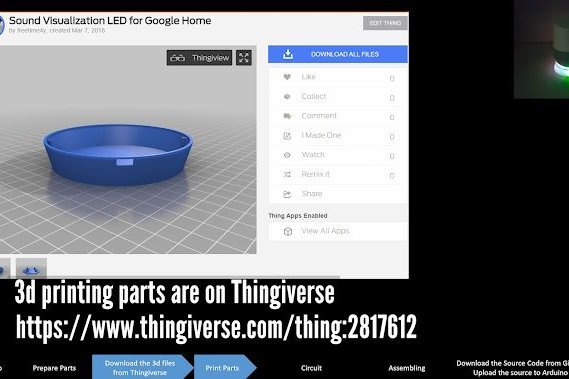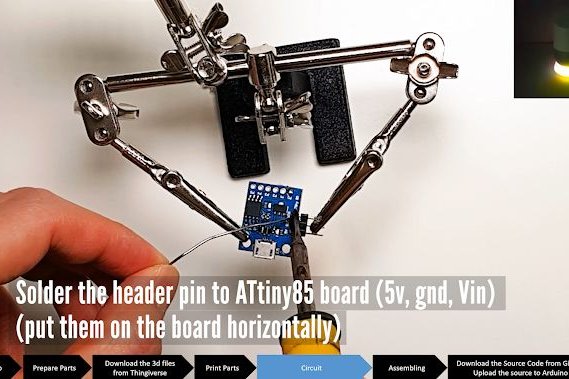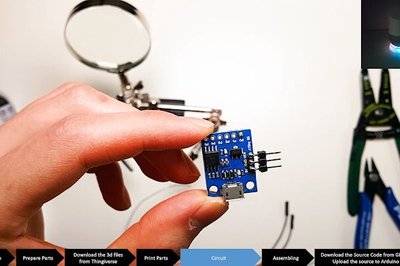6단계 : 마이크로폰 남땜

(핀헤더를 마이크로폰 모율에 붙여주세요)
보드에 평평하게 놓고 납땜 해주세요
7단계 : LED링 납땜
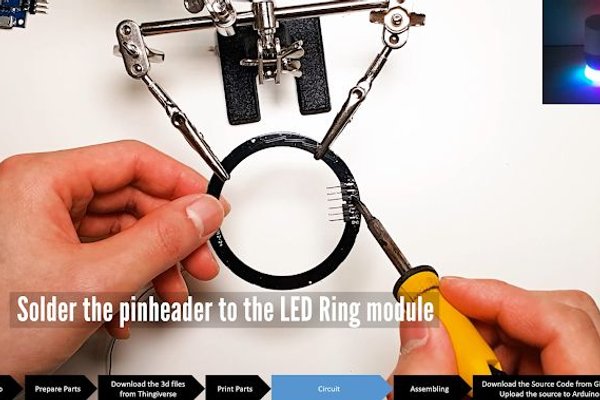

보드위에 평평하게 두고 납땜 해주세요
8단계 : 케이블 준비
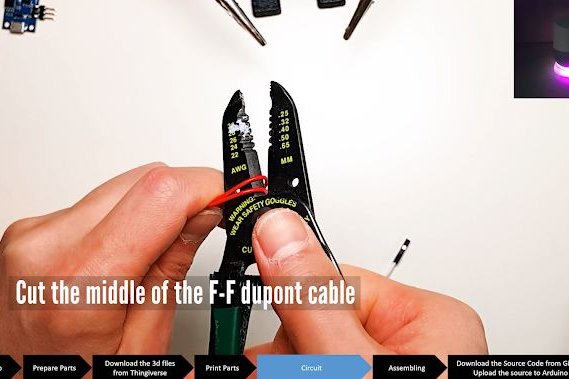
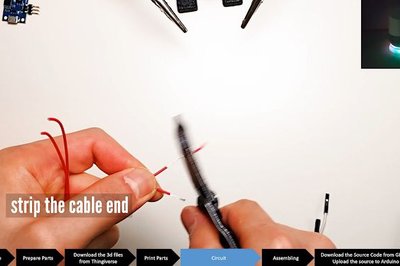
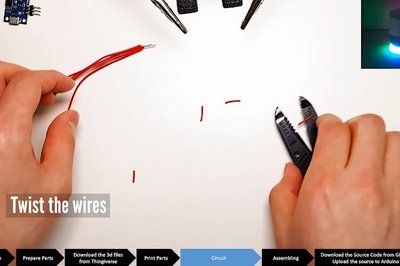
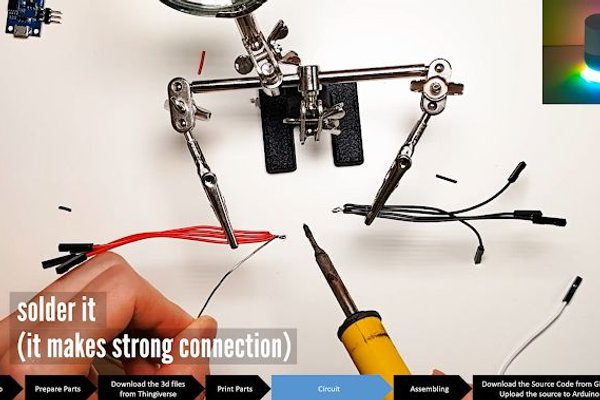
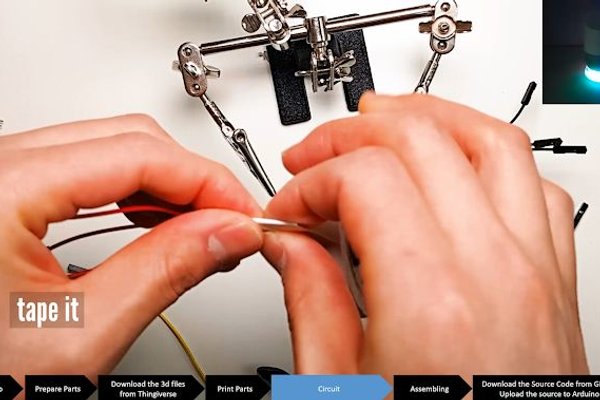
VCC 모든 파트들이 함께 연결되어야 합니다 이 단계에서는 그냥 케이블만 만들어 주세요
9단계 : 전체적인 회로 스키마

10단계 : 컨덴서
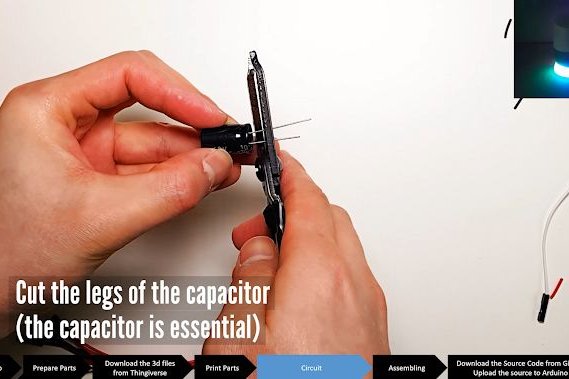



컨덴서는 전력 공급을 안정적으로 하게 해줍니다. 제가 만들때 발생한 오류는 센서값 오류였습니다.
LED 링은 24*3 컬러 LED였습니다 이 부분에서 전력소모가 많아져서 회로 전역이 급격히 낮아져서 노이즈가 발생했었습니다
컨덴서가 노이즈 발생과 갑작스러운 전역소모를 막아줄겁니다.
방향이 중요합니다 2개의 막대가 있는데 +극은 VCC에 연결하고 -극은 GND에 연결되어야 합니다
11단계 : 보드와 프레임을 조립해주세요

보드를 프레임에 두고 케이블을 연결해주세요
USB플러그가 안움직이도록 잘 고정해주세요

12단계 : 빨간색 케이블을 5V에 연결해주세요

13단계 : 빨간 케이블을 마이크로폰에 있는 VCC에 연결해주세요
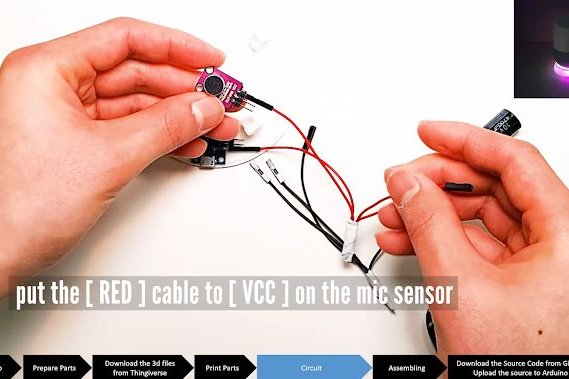
14단계 : 빨간 케이블을 LED의 VCC에 연결해주세요
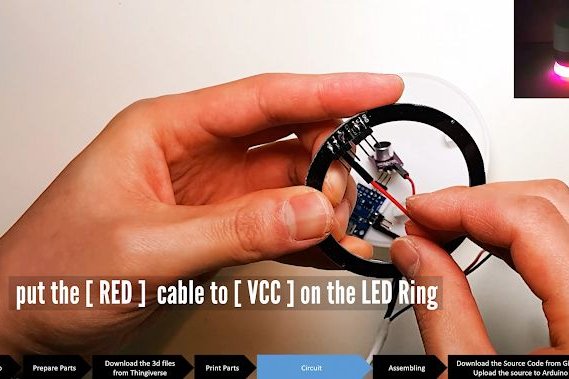
15단계 : 검은색 케이블을 LED보드에 있는 GND에 연결해주세요.
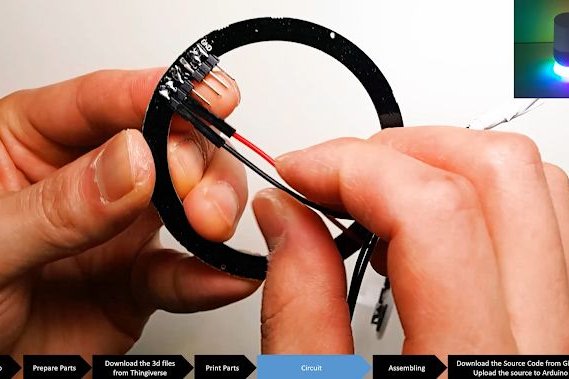
16단계 : 검은 케이블을 마이크 보드에 있는 GND에 연결해주세요
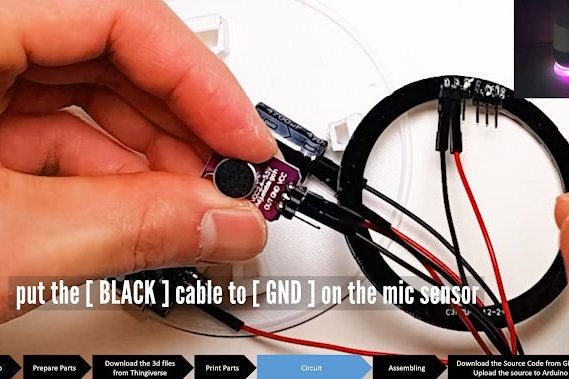
17단계 : 검은 케이블을 ATtiny85 보드에 있는 GND에 연결 해주세요

18단계 : 노란 케이블을 보드에 있는 P0에 연결해주세요
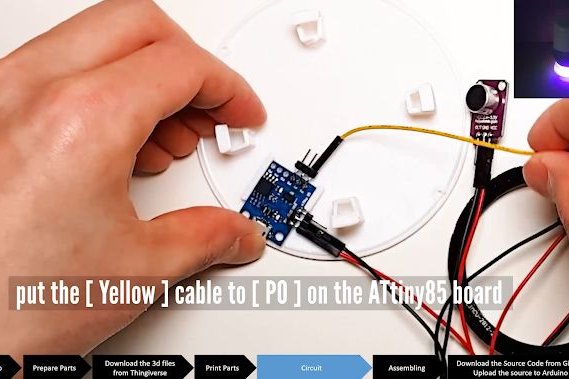
19단계 : 노란 케이블을 LED보드에 연결해주세요
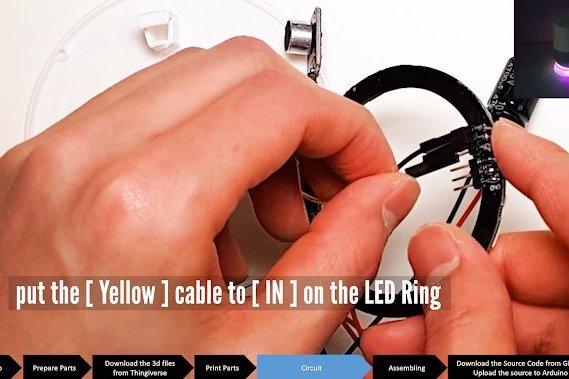

20단계 : 흰색 케이블을 보드에 있는 P2에 연결해주세요
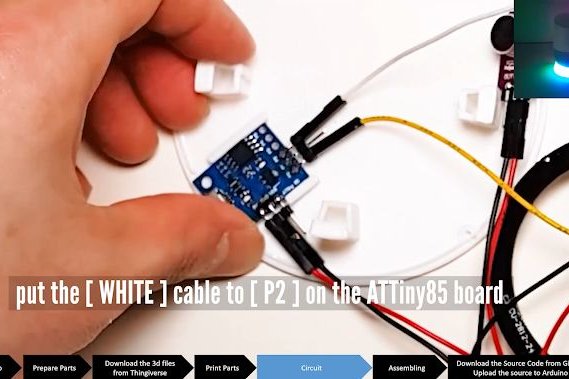
21단계 : 흰색 케이블을 마이크 보드에있는 OUT에 연결해주세요
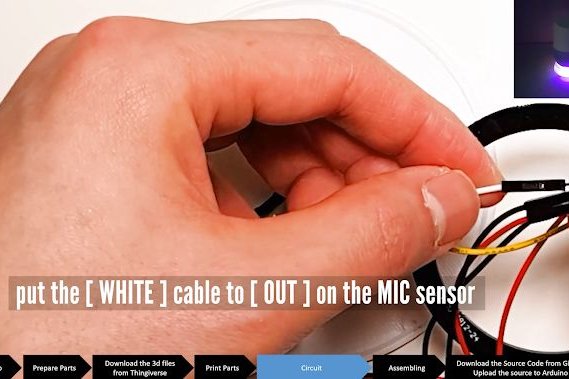
22단계 : 접착제로 붙여주세요
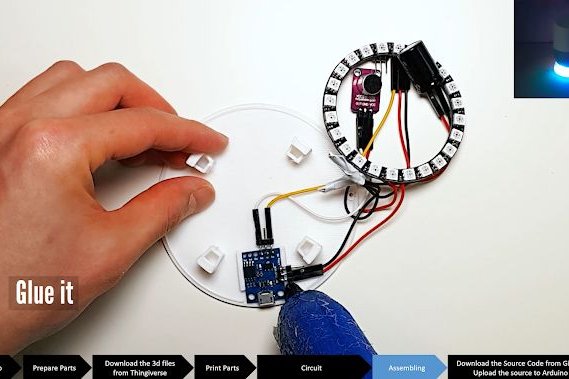


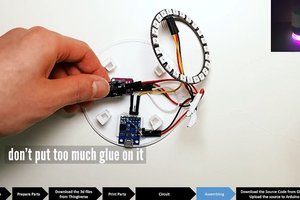
위치 조절을 좀 하셔야 할겁니다 그러니 풀을 너무 많이 바르지는 마세요
23단계 : LED링을 프레임에 조립해주세요
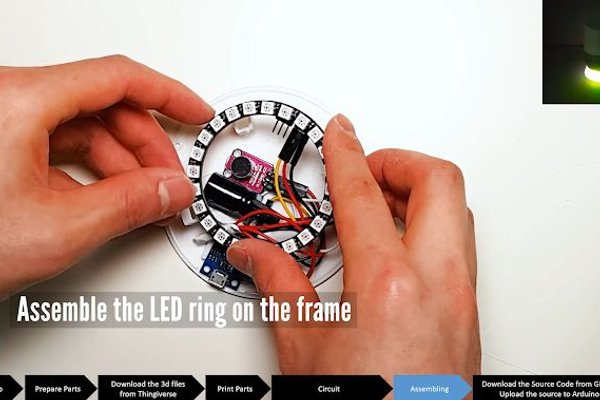

프레임에 고리가 달려있습니다. 접착제를 발라주실 필요는 없습니다
24단계 : 커버로 덮어주세요
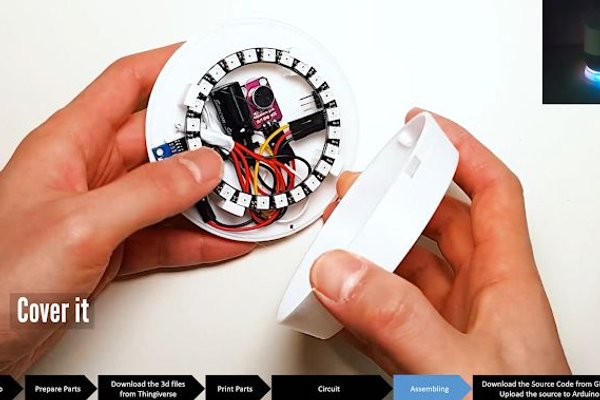
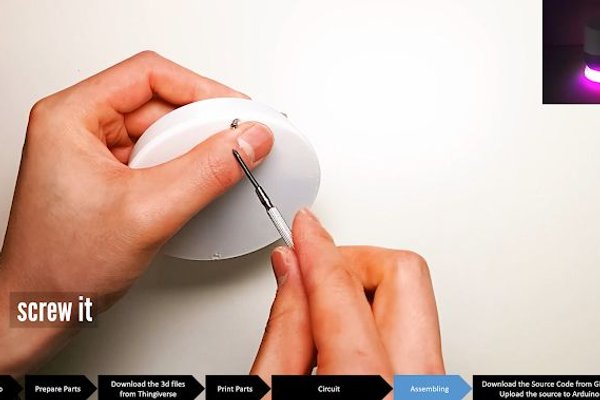
25단계 : LIBRARY에 설정하는법
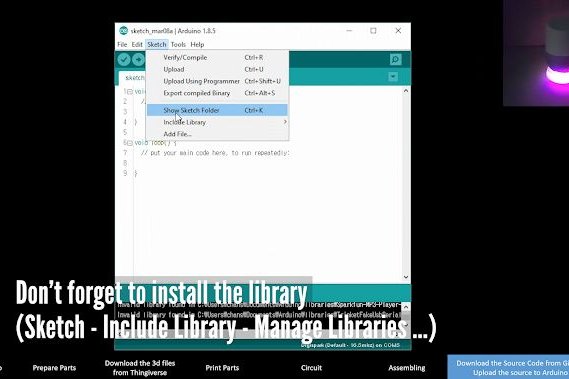
ketch - Include Library - Manage Libraries ...
“Neopixel”를 검색하주시고 설치해주세요.
26단계 : 소스코드 다운받으시고 보드에 업로드 해주세요
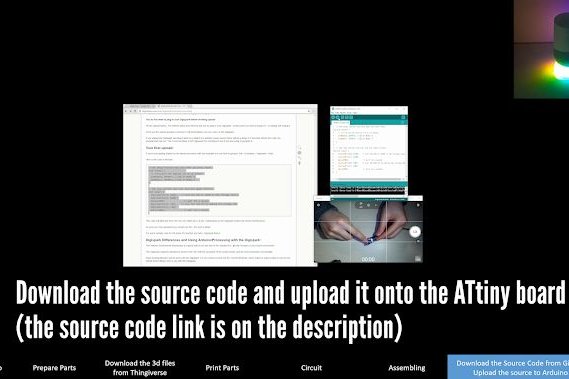
ATtiny85는 Arduino와 조금 다를겁니다
(출처 링크로 가셔서 소프트웨어 업로드 설명 비디오를 참고해주세요)
출처 : http://www.instructables.com/id/GOOGLE-HOME-Visualization-Effect-LED-How-to-Make/
된 경우 사용 설정하세요.